Инструкция: как скачать Unity 3D на ПК.
Управление персонажем в 3D
На сцене создаем Plane и Sphere.
- Plane — это территория, по которой будет перемещаться наш персонаж.
- Sphere — объект персонажа.
На персонажа добавляем физику. В инспекторе нажимаем Add Component - Physics - RigidBody.
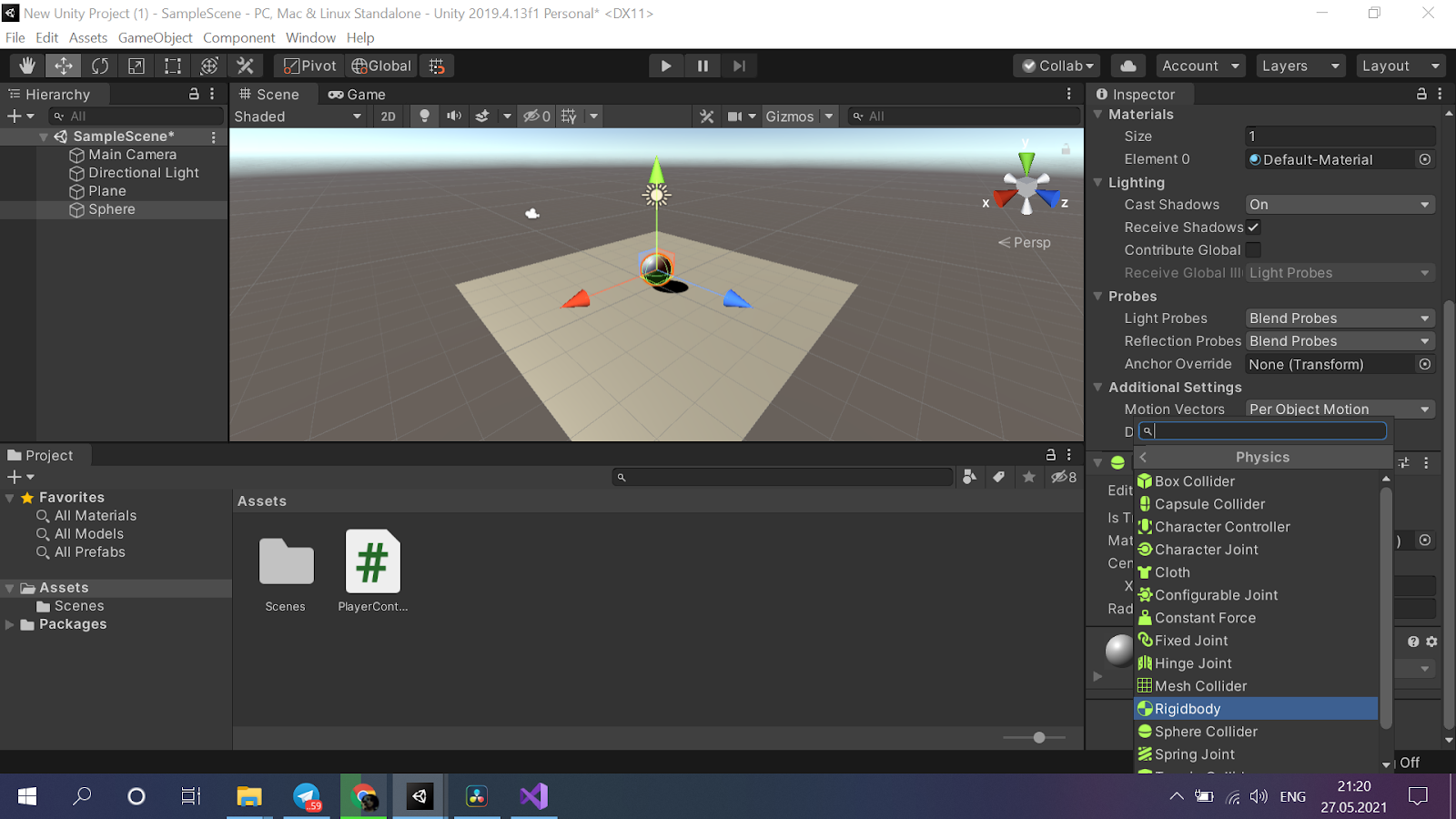
Создаем скрипт и даем ему название на английском языке.
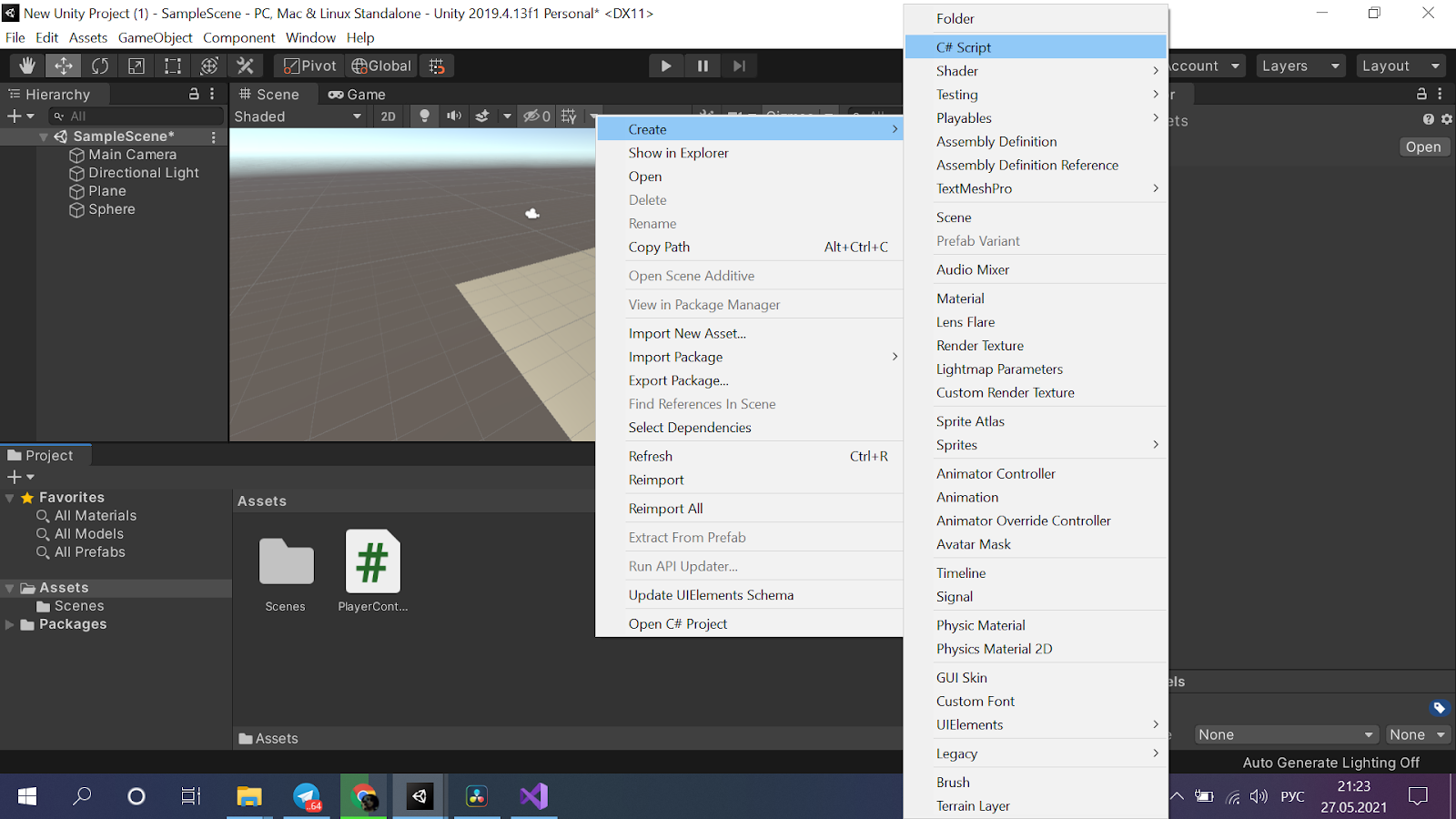
Объявляем переменные в Unity:
- movementSpeed — скорость передвижения.
- turningSpeed — скорость поворота.
- vertical — движение по вертикали.
- horizontal — движение по горизонтали.
В Update прописываем поворот персонажа по оси Y и движение персонажа по оси Z. Сохраняем скрипт и перемещаем его на персонажа. Запускаем Юнити и проверяем.
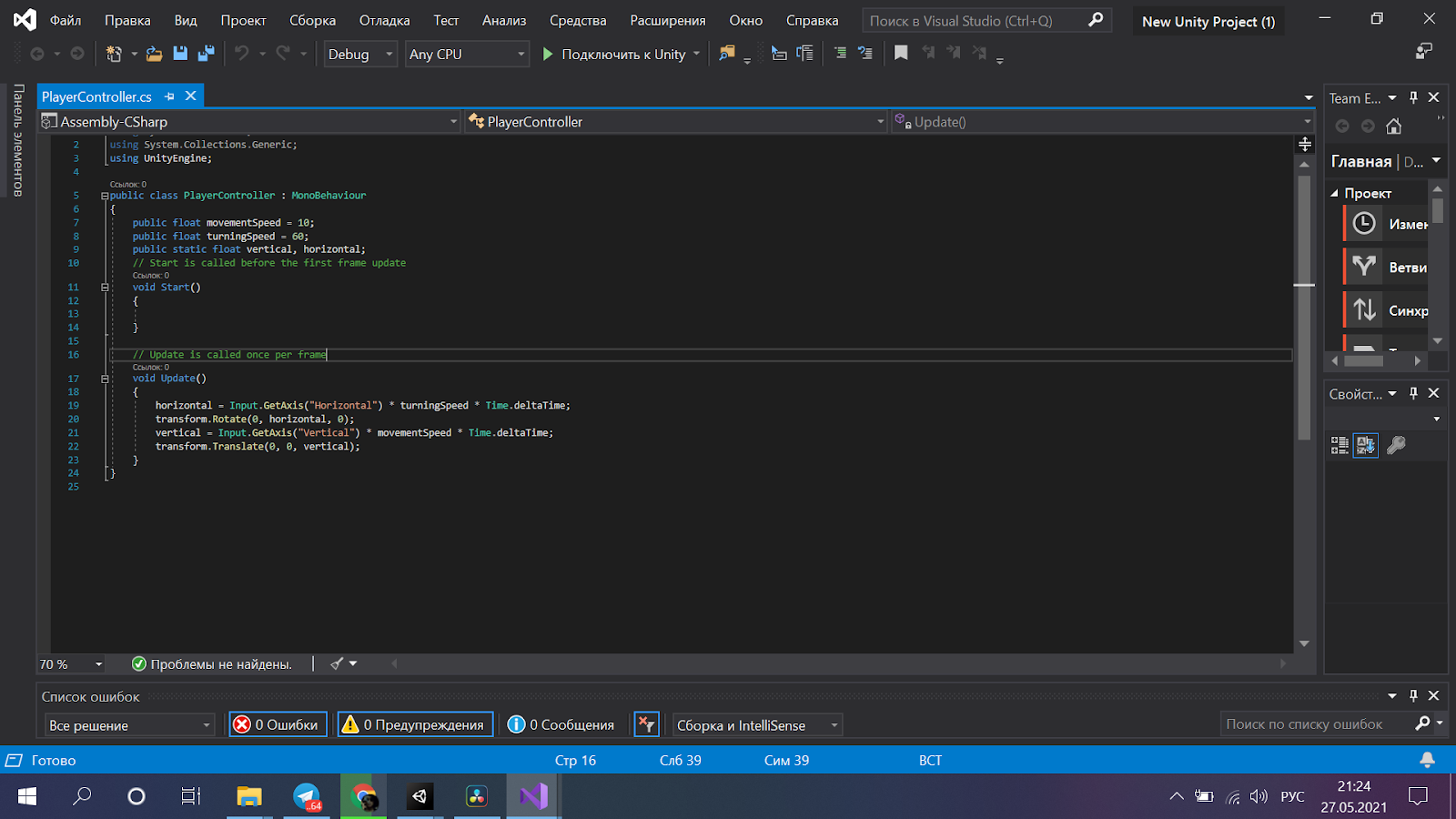
Управление персонажем в 2D
Для работы потребуется два спрайта — для персонажа и для земли. Перемещаем персонажа и землю на сцену. С помощью клавиш CTRL+D дублируем землю.
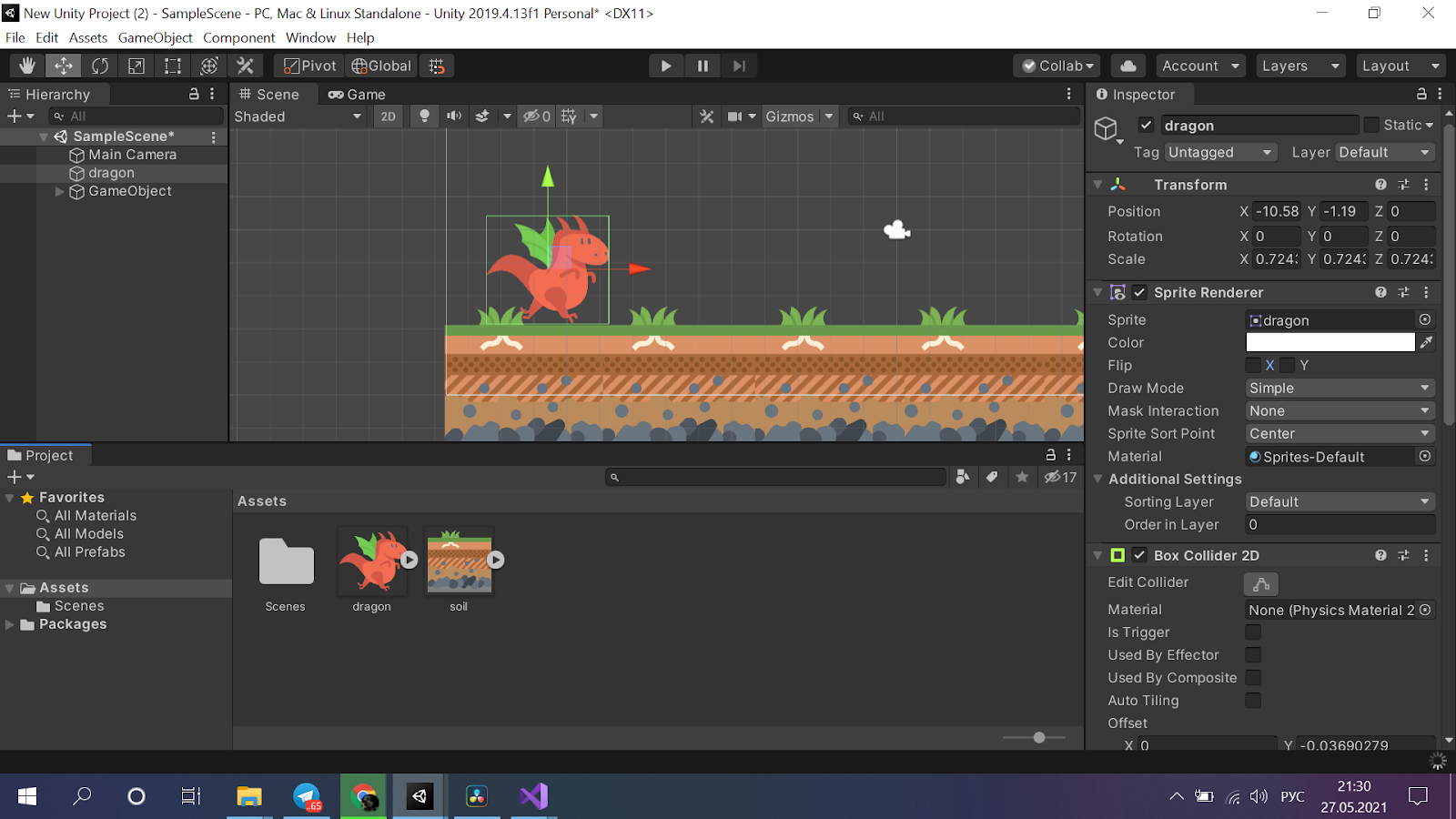
Создаем пустой объект. И в него перемещаем все объекты земли.
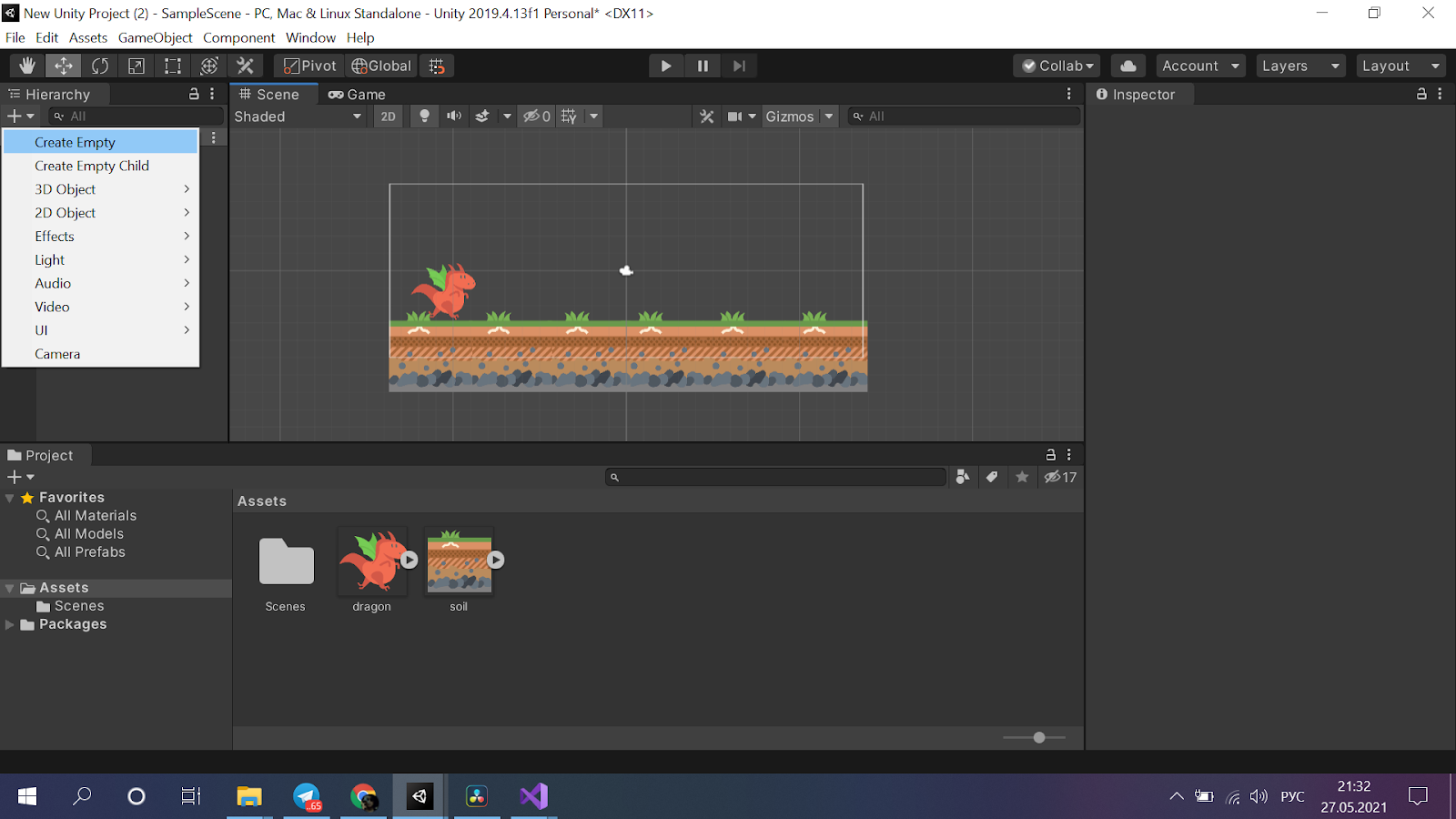
На пустой объект добавляем коллайдер. Add Component - Physics2D - BoxCollider. И с помощью инструмента Edit Collider настраиваем размеры.
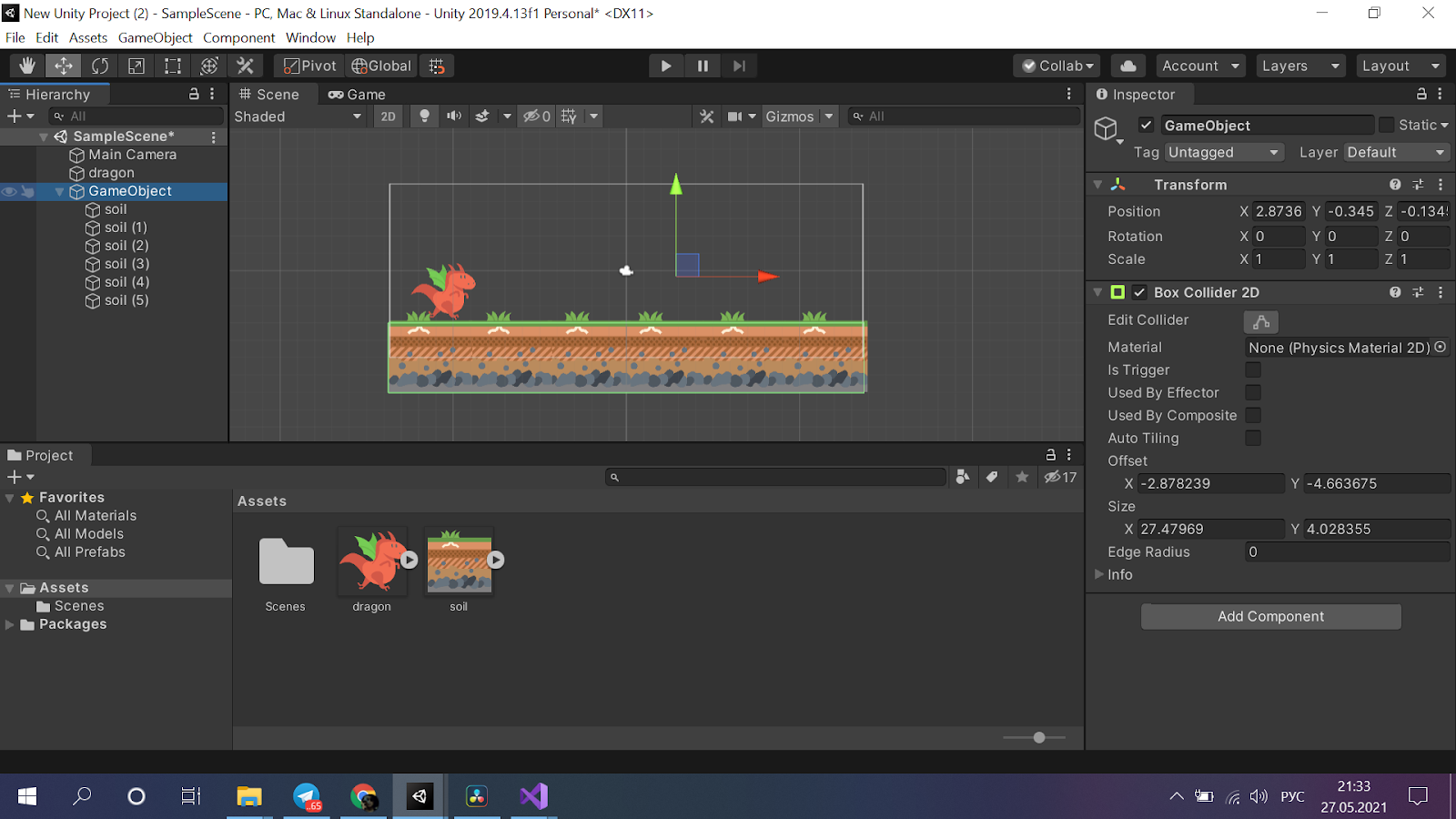
Персонажу добавляем физику и коллайдер и так же настраиваем границы коллайдера.
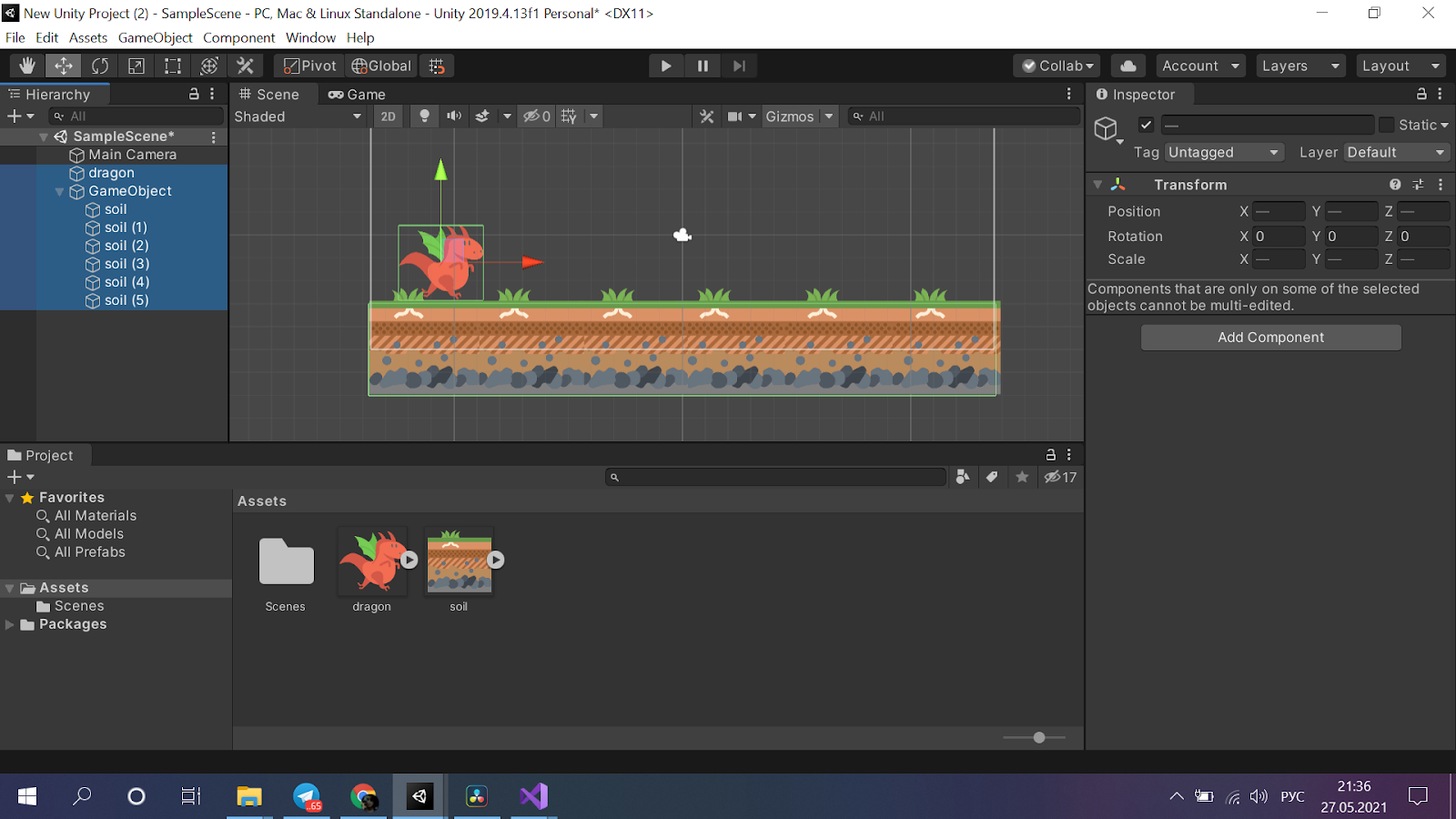
Создаем скрипт на C#
Объявляем переменные:
- maxSpeed — скорость персонажа
- flipRight — направление спрайта персонажа.
В Update в переменную move будем записывать, в какую сторону движется наш персонаж. Если нажата левая клавиша, нам вернется единица, если правая — то минус единица. Далее прикладываем силу для движения по оси Х.
Теперь отражаем наш спрайт в зависимости от того, в какую сторону движется наш персонаж. Условием If проверяем. Если нажали клавишу для перемещения вправо, а персонаж направлен влево, то поворачиваем спрайт вправо. С else if — обратная ситуация.
И теперь сама функция Flip. В ней мы отражаем спрайт по оси X и задаем размеры, чтобы из-за отражения не исказились размеры спрайта.
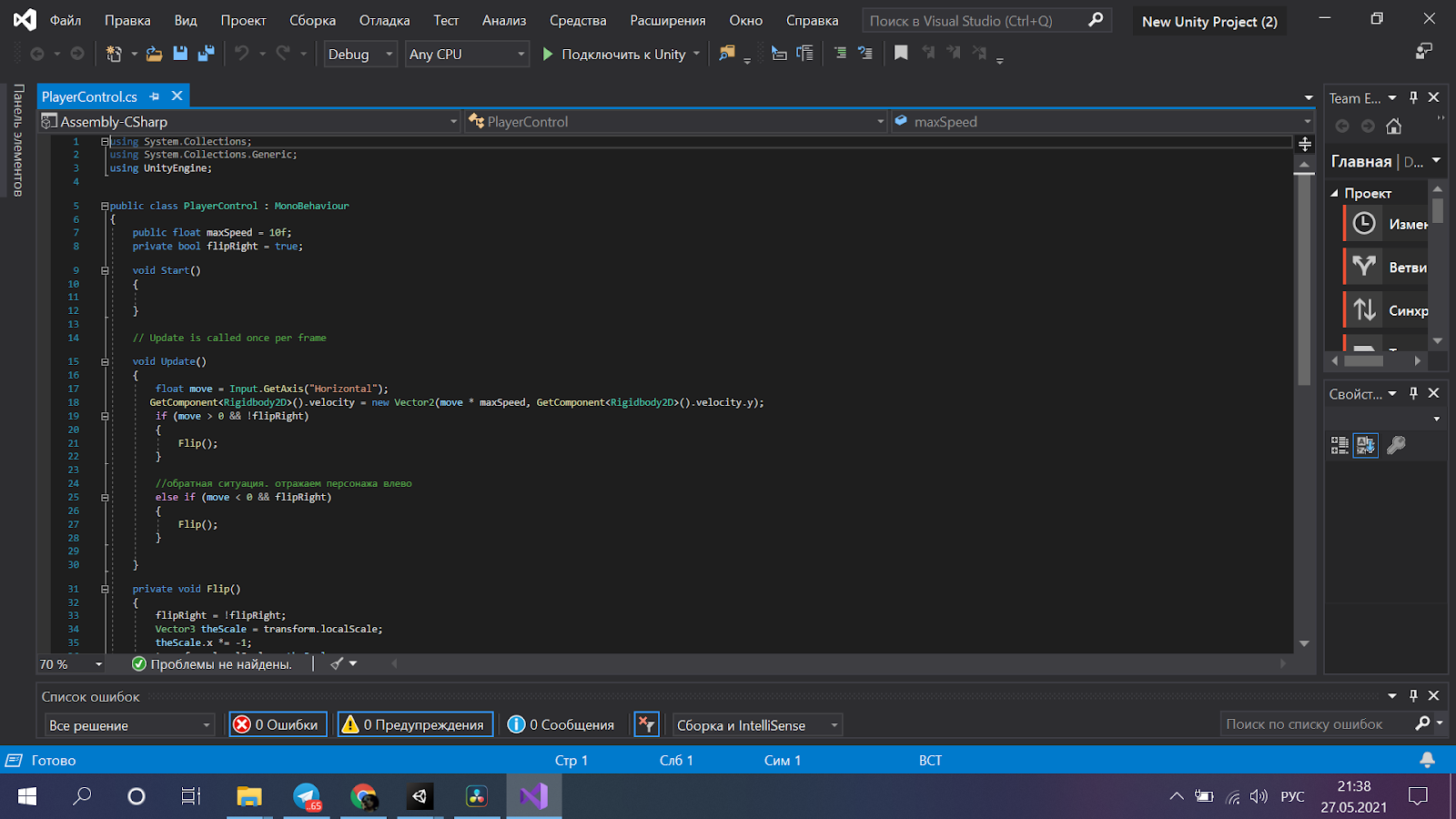
Сохраняем скрипт и перемещаем его на персонажа. Запускаем Юнити и проверяем.
В школе “Пиксель” мы ведем полный курс обучения Unity 3D для детей и подростков. Изучая наши уроки Си Шарп, вы быстро освоите азы программирования и научитесь создавать свои игры.